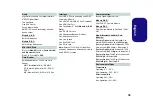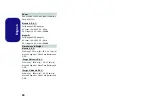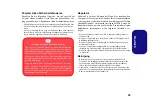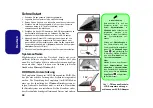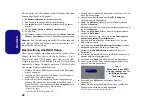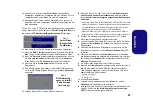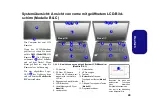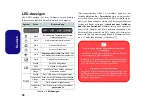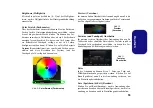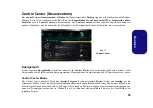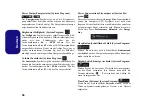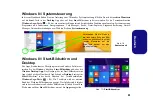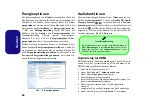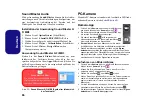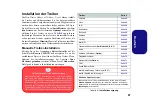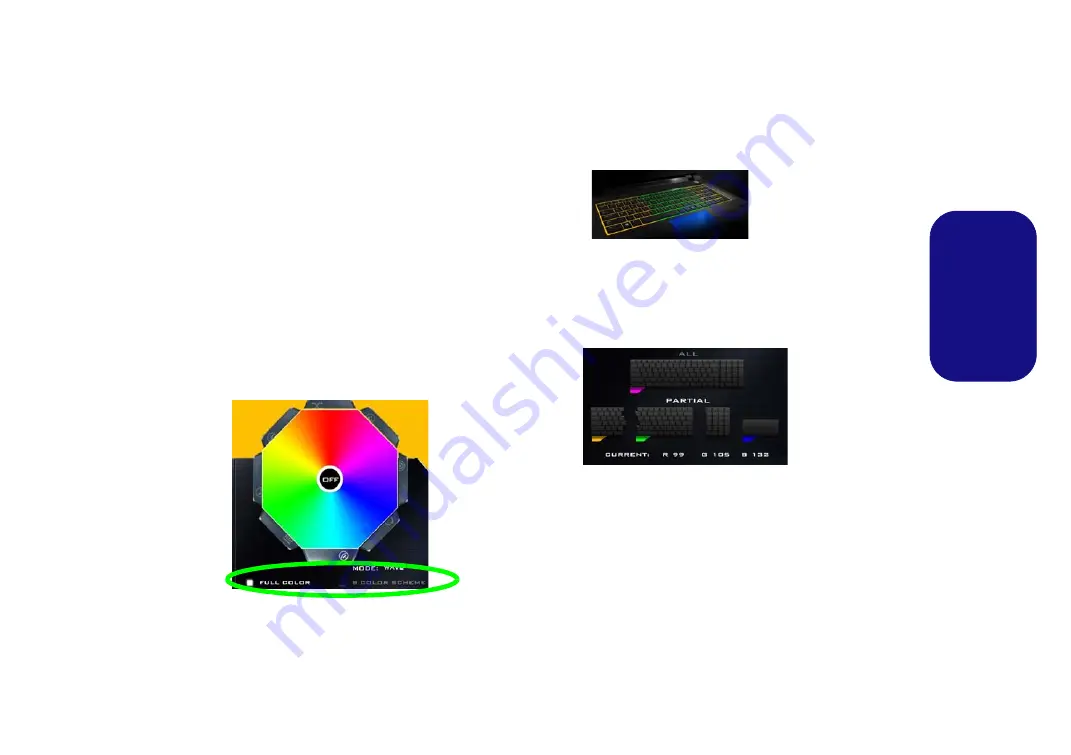
53
Deutsch
Brightness (Helligkeits)
Klicken Sie auf eine der Zahlen (0 - 3) auf der Helligkeits-
leiste, um die Helligkeitsstufe der Hintergrundbeleuchtung
einzustellen.
Color Swatch (Farbmuster)
Über das Farbmuster oben rechts können Sie eine Reihe von
Farben für die Hintergrundbeleuchtung auswählen, indem
Sie auf die gewünschte Farbe klicken. Sie können das Far-
bmuster entweder in Vollfarben oder als ein 8 Farbschema
anzeigen lassen (beachten Sie, dass wenn Ihr System über
ein beleuchtetes Touchpad verfügt, es nur in 8 Farben
konfiguriert werden kann). Klicken Sie auf die Modustaste
Custom
(Benutzerdefiniert) um vom Swatch Farben auszu-
wählen und diese Bereichen der Tastatur (und des
Touchpads, falls verfügbar) zuzuweisen.
Abb. 9
- Color Swatch (Farbmuster)
Preview (Vorschau)
Im unteren linken Abschnitt der Anwendung können Sie die
an Farben vorgenommenen Änderungen für die Tastatur und
das Touchpad (falls verfügbar) sehen.
Tastatur (und Touchpad) Abschnitte
Im unteren rechten Abschnitt der Anwendung können Sie
Teilbereiche oder sämtliche Bereiche der Tastatur (und des
Touchpad falls vorhanden) auswählen, in denen die Far-
bänderungen und Effekte angewendet werden.
Sätze
In der Anwendung können bis zu 3 Sätze von Farb- und
Effektkombinationen gespeichert werden. Klicken Sie auf
Save
(Speichern) wenn Sie die Anwendung verlassen, um
die Einstellung beizubehalten.
Save (Speichern) & Exit (Beenden)
Klicken Sie auf
Exit
(Beenden), um die Anwendung ohne
speichern zu beenden oder auf
Save
(Speichern), um die An-
wendung zu beenden und die Einstellungen beizubehalten.
Abb. 10
Preview
(Vorschau)
Abb. 11
Tastatur
Abschnitte